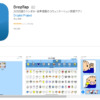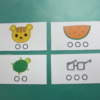iPadアプリ 「DropTap」を使ってみました
今回は、1月末に公開されたコミュニケーション用アプリ「DropTap」をピコピコルームでも導入しましたので、使用感について書いていきたいと思います✏️
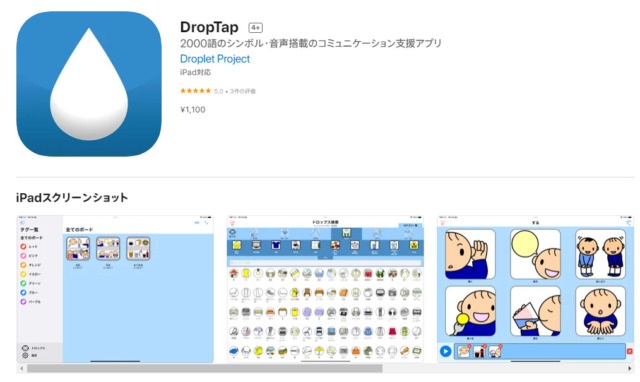
DropTapはドロップレット・プロジェクトさんが開発したアプリで、2000種類以上のシンボルと音声を標準で備えたコミュニケーション用アプリです。もともとDropTalkというアプリを10年以上前から公開してくださっていて、ピコピコルームでは今もお世話になっています?
ただ、昨年の夏に公開されたバージョン6からは、ドロップレット・プロジェクトさんの手を離れ、見た目や使用感も色々と変化がありました。DropTalkも高機能なコミュニケーションアプリとして進化を続けているわけですが、そんな中ドロップレット・プロジェクトさんから新たに公開されたアプリがこの「DropTap」です。
さてそれでは、実際の操作感や内容を見ていきます。
見た目
最初に起動すると、まっさらな何もない画面が表示されます。
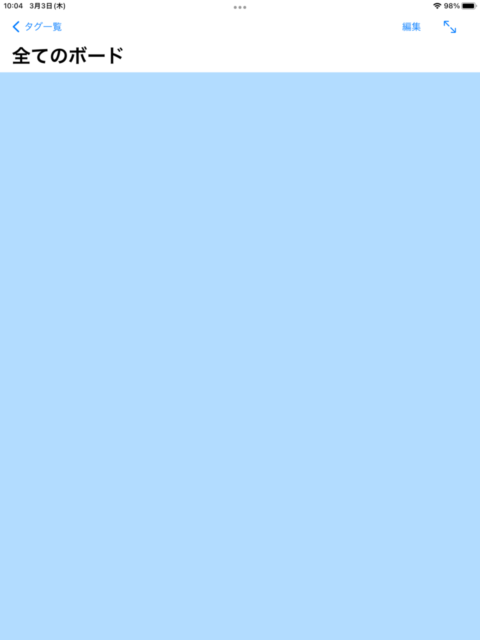
ボードのタグ付けやシンボル使うときは左上にある「タグ一覧」、ボードを新しく追加したり変更したりする場合は右上の「編集」と書いてあるところをタップして操作していくことになります。
そしてアプリ内のシンボルは「ドロップス」と呼ばれる可愛い見た目のイラストが2000種類以上含まれています。標準でこれらのシンボルには音声による読み上げが登録されていますが、あとから別の読み方を設定したり、自分の声で録音したりもできます。
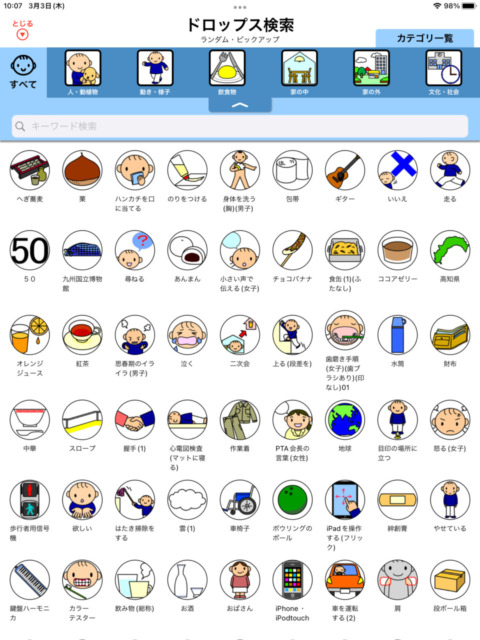
ちなみにこの「ドロップス」はドロップレット・プロジェクトさんのホームページからもダウンロードできるようになっています。
DropTalkなどのアプリでドロップスを使いたい場合は、ホームページからiPadに画像を保存→登録といった作業が必要でしたが、DropTapは最初からシンボル名・読み上げ音声・分類までされているので初めて使う方にとってはありがたいことですね✨
機能
ボードの作成
登録されているシンボルをボードに並べて、気持ちを伝えるために利用することができます。このあたりはDropTalkとよく似ていますが、よりシンプルな設計になっているようです。
DropTalkでは「キャンバス」、DropTapでは「ボード」という表現が使われています。
DropTalkと比べたときの操作感の違いとしては
- キャンバスを横にスライドして別のページを表示することはできない
- キャンバスから別のページに移動するキャンバスリンクの機能はない
- 本体の縦横に持ち替えると、ボード内のシンボルも自動的に向きが変わる
といった特徴があります。
あくまでシンプルに、1場面1ボードといった使い方が想定されます。
こちらは実際の操作の様子を動画にしたものですが、直感的に操作できる画面になっています?️
動画にはYouTubeの機能で簡単な説明字幕をつけてあります。
また、後半に読み上げ音声が入っているので音量にご注意ください。
ボードの管理・タグ付け
ボードはあらかじめ8種類用意されている「タグ」で分類することができるようです。

初期設定では色別の名前になっていますが、タグ名は自由に変更できるので例えば「あいさつ」「気持ち」「学校」…など内容や利用場面に応じて整理できると思います。
左下の「設定」ボタンを押すと以下のような画面が表示され…
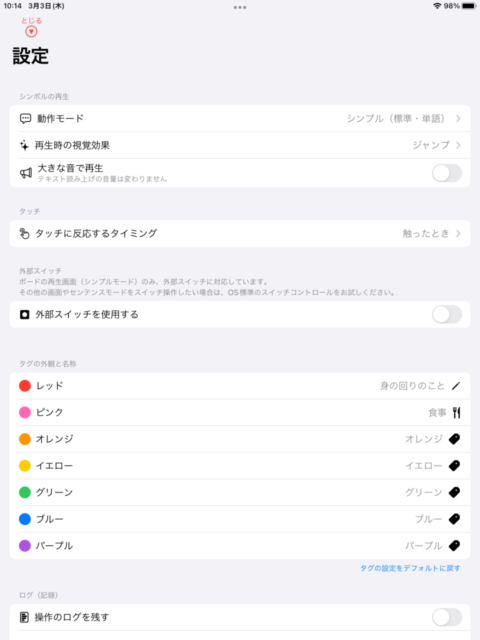
タグの名前やアイコンを変えることができます。
タグの設定を変える様子は以下の通り。
こちらは実際にボードにタグ付をしてみたところ。
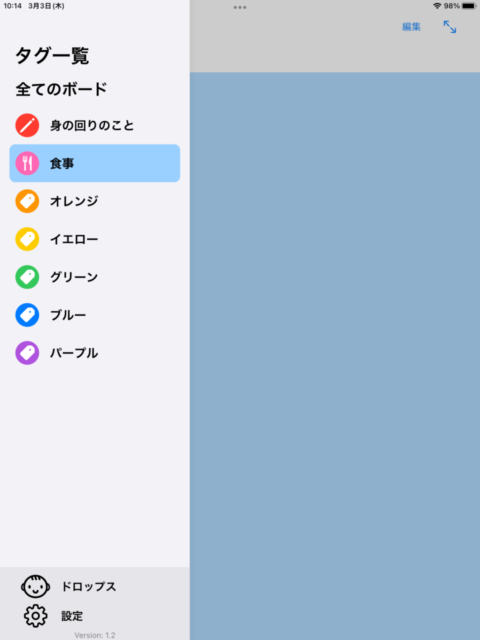
タグを選んだ状態でボードを作ってもいいし、すでに作ってあるボードにタグ設定することもできます。
シンボルの利用
これがなんといってもDropTap最大の特徴でしょう。アプリ内にある2000種類以上のシンボルを、他のアプリに貼り付けたり、画像として保存して使ったりすることができます。
たくさんあるシンボルを検索で絞り込む機能も便利です?
先にも書いたように、ドロップレット・プロジェクトのホームページなどからイラストをダウンロードしてこなくても、この中にすべて入っているということですね。
こんな使い方をするアプリがあるのかと驚きましたが、様々な場面で同じイラストが使えるのはありがたいことです。
また、DropTapに含まれているシンボルはクリップボード(ファイルをコピーして一時的に保存しておくところ)を通じて別のアプリに貼り付けることができるのも特徴的です。
Split Viewならドラッグ&ドロップで利用可能
iPadの標準機能であるSplit View対応のアプリであれば、DropTapと画面を半分ずつ表示しておいて、DropTapからシンボルをドラッグ&ドロップでコピーすることもできます。
この方法で「写真」アプリにコピーして画像を他のアプリで利用する…なんてこともできます。
スイッチ機能もある
外部スイッチで操作する機能も標準で搭載しています。直接画面をタップするのではなく、スイッチを押すことでスキャン選択などができるように配慮されています。
当センターをご利用の方もタッチパネル操作ができる方ばかりではないので、外部スイッチでの操作ができるのはありがたいですね。
今回は実際の操作まで試せなかったので、また試してみたいと思います。
その他気になったところ
アプリは有料版のみ
DropTapは買い切り1100円のアプリで、無料版などはありません。無料で利用できるアプリも多い中、有料版しかないので心配…という方もいらっしゃると思いますので、当ブログや他の紹介記事などをご覧になって十分に検討してから導入してくださいね。
個人的には、これだけの音声入りシンボルや、他のアプリでも利用できるイラストが含まれていてこの値段であればかなりお得かなとは思っています。
本体のバージョンはiOS14.5以上
対応OSがiOS14.5以上となっています。最近のiPadであれば問題なく利用できますが、もし古いモデルを利用している場合は、そもそもインストールできない可能性があります。
古いモデルはの場合はiOSのバージョンアップが一定以上できないこともありますので、その場合は本体の買い替えが必要です⚠️
まとめ
DropTapは、DropTalkとはまた違った機能を持った新しいアプリです。シンボルコミュニケーションのツールという意味では同じ分類にはなりますが、用途によって使い分けが必要になってくると思います。
簡単におすすめ対象を書き出してみましたので、よろしければ参考にしてください。
DropTapをおすすめする方
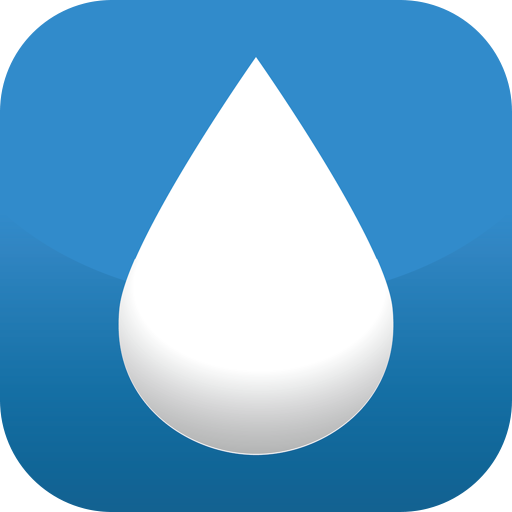
はじめてシンボルコミュニケーションを始める方
あらかじめ2000種類以上のイラスト・音声の入ったシンボルが用意されているでまずは標準シンボル内だけで取り組むことができます。
他のアプリでもドロップスを利用したい方
DropTapの中のシンボルは、写真アプリに保存したり、他のアプリに貼り付けて使ったりすることができます。可愛くてわかりやすいドロップスを教材などでも使いたい方にはおすすめです。
DropTalkをおすすめする方

現在DropTalkを利用している方
現在DropTalkを使っており、特に困っていない場合はそのまま使い続けて良いと思います。
ただし、ライブラリにドロップスを登録して利用したいという場合は、シンボル目当てにDropTapを導入してもいいかもしれませんね。
ライブラリやキャンバスを作り込みたい/作り込んでいる方
すでにDropTalkにオリジナルのライブラリを登録したり、場面に応じたキャンバスの作成や、キャンバスリンクを利用した複雑なキャンバスを作られている方はこのままDropTalkをお使いになることをおすすめします。DropTapのボードではDropTalkほど複雑なものは作成できません。
いかがだったでしょうか?
私自身、まだまだDropTapを使い込んでいないので表面上のことばかりになってしまいましたが、また使っていく中でおすすめポイントなどがあればお伝えしていきたいですし、これからも活用していきたいと思います。
以上、簡単な紹介でした。これから利用を考えている方の参考になれば幸いです。
ダウンロードはこちら
追記
DropTapの使い方については「Sam’s e-AT Lab」さんで詳しく紹介されています。
解説動画も用意されていて、とても参考になります。(3/14追記)



 https://droptalk.net/?page_id=116
https://droptalk.net/?page_id=116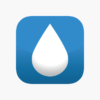
 https://apps.apple.com/jp/app/droptap/id1600247870?ign-itscg...
https://apps.apple.com/jp/app/droptap/id1600247870?ign-itscg...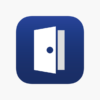
 https://apps.apple.com/jp/app/droptalk/id373051396
https://apps.apple.com/jp/app/droptalk/id373051396
 https://sam-eatlab.blog.jp/
https://sam-eatlab.blog.jp/